در قسمت بالایی صفحه، وضعیت فیکس یا غیرفیکس بودن گیرنده، دقت های مسطحاتی و ارتفاعی و همچنین تعداد ماهواره های دریافت شده را مشاهده می کنید.
 مشاهده وضعیت گیرنده: با کلیک روی این آیکن به تنظیمات مربوط به حالت های بیس، روور و همچنین استاتیک دست می یابید.
مشاهده وضعیت گیرنده: با کلیک روی این آیکن به تنظیمات مربوط به حالت های بیس، روور و همچنین استاتیک دست می یابید.
![]() وضعیت فیکس یا غیرفیکس بودن گیرنده را نشان می دهد. زمانی که گیرنده فیکس می شود عبارت Fixed در بالا ظاهر می شود. عبارت Age2 و یا عبارتی شبیه به این با عددی دیگر، نشان دهنده این است که برای مثال هر 2 ثانیه یک تصحیحات از سامانه شمیم دریافت می شود.
وضعیت فیکس یا غیرفیکس بودن گیرنده را نشان می دهد. زمانی که گیرنده فیکس می شود عبارت Fixed در بالا ظاهر می شود. عبارت Age2 و یا عبارتی شبیه به این با عددی دیگر، نشان دهنده این است که برای مثال هر 2 ثانیه یک تصحیحات از سامانه شمیم دریافت می شود.
 وضعیت سیگنال گیرنده را نمایش می دهد.
وضعیت سیگنال گیرنده را نمایش می دهد.
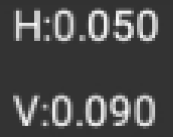 این گزینه دقت مسطحاتی و ارتفاعی نقطه مورد نظر را در حین برداشت نشان می دهد.
این گزینه دقت مسطحاتی و ارتفاعی نقطه مورد نظر را در حین برداشت نشان می دهد.
 وضعیت تعداد ماهواره های دریافتی و ماهواره هایی که از آنها برای تعیین موقعیت استفاده شده است، نمایش داده می شود.
وضعیت تعداد ماهواره های دریافتی و ماهواره هایی که از آنها برای تعیین موقعیت استفاده شده است، نمایش داده می شود.
 میزان باطری آنتن گیرنده را نشان می دهد.
میزان باطری آنتن گیرنده را نشان می دهد.
در زیر کاربرد آیکن های سمت چپ صفحه شرح داده شده است.
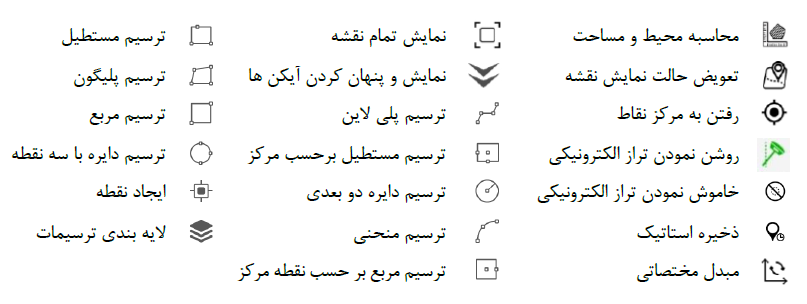
برای مشاهده تمام آیکن ها و کاربرد آنها از قسمت تنظیمات ![]() وارد TOOLBARS شوید. همچنین برای مشاهده تمامی آیکن ها مربوط به ترسیم در زمان برداشت گزینه را از پایین صفحه سمت چپ انتخاب نمایید.
وارد TOOLBARS شوید. همچنین برای مشاهده تمامی آیکن ها مربوط به ترسیم در زمان برداشت گزینه را از پایین صفحه سمت چپ انتخاب نمایید.
کاربرد آیکن های سمت راست به قرار زیر است.
![]() با کلیک بر روی این آیکن می توانید لیست نقاط برداشت شده را مشاهده کنید. در این قسمت می توانید از گزینه های پایین صفحه، نقطه یا نقاطی را وارد، ویرایش و یا حذف نمایید.
با کلیک بر روی این آیکن می توانید لیست نقاط برداشت شده را مشاهده کنید. در این قسمت می توانید از گزینه های پایین صفحه، نقطه یا نقاطی را وارد، ویرایش و یا حذف نمایید.
![]() با کلیک بر روی این آیکن وارد تنظیمات این قسمت می شوید. در سربرگ TOPO POINT می توانید تنظیمات مربوط به دقت نقاط برداشتی را تنظیم نمایید. در سربرگ INFORMATION BAR می توانید مواردی را که قصد دارید در لیست نقاط برداشت شده نمایش داده شود را اصلاح نمایید. در تب سوم یعنی TOOLBAR آیکن های را که تمایل دارید در صفحه نمایش داده شوند یا نشوند را انتخاب کنید. برای این منظور آیکن هایی که قصد نمایش آنها را دارید به سمت چپ هدایت کنید. و جهت عدم نمایش آیکن ها، آنها را از ستون سمت چپ به ستون راست انتقال دهید.
با کلیک بر روی این آیکن وارد تنظیمات این قسمت می شوید. در سربرگ TOPO POINT می توانید تنظیمات مربوط به دقت نقاط برداشتی را تنظیم نمایید. در سربرگ INFORMATION BAR می توانید مواردی را که قصد دارید در لیست نقاط برداشت شده نمایش داده شود را اصلاح نمایید. در تب سوم یعنی TOOLBAR آیکن های را که تمایل دارید در صفحه نمایش داده شوند یا نشوند را انتخاب کنید. برای این منظور آیکن هایی که قصد نمایش آنها را دارید به سمت چپ هدایت کنید. و جهت عدم نمایش آیکن ها، آنها را از ستون سمت چپ به ستون راست انتقال دهید.
ذخیره نقطه: جهت برداشت و ذخیره نقاط می بایست از آیکن ![]() استفاده نمود. با کلیک بر روی این آیکن می بایست نام نقطه را وارد نمود. بطور پیش فرض، دستگاه بعد از قرائت هر نقطه، یک شماره به شماره نقاط اضافه می کند. از گزینه Code می توانید یک کد برای نقطه درنظر بگیرید. در قسمت Antenna Parameters، می بایست ارتفاع آنتن از نقطه زمینی و نوع فاصله را بطور دقیق وارد نمود. پس از انجام تنظیمات بالا جهت ذخیره نقطه OK می کنیم. از گزینه Photo And Sketch می توان عکس و یا ترسیماتی را به نقطه ضمیمه نمود.
استفاده نمود. با کلیک بر روی این آیکن می بایست نام نقطه را وارد نمود. بطور پیش فرض، دستگاه بعد از قرائت هر نقطه، یک شماره به شماره نقاط اضافه می کند. از گزینه Code می توانید یک کد برای نقطه درنظر بگیرید. در قسمت Antenna Parameters، می بایست ارتفاع آنتن از نقطه زمینی و نوع فاصله را بطور دقیق وارد نمود. پس از انجام تنظیمات بالا جهت ذخیره نقطه OK می کنیم. از گزینه Photo And Sketch می توان عکس و یا ترسیماتی را به نقطه ضمیمه نمود.
- yasinamiri
- اکتبر 21, 2021
- 713 بازدید